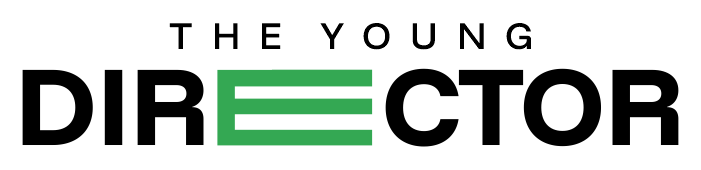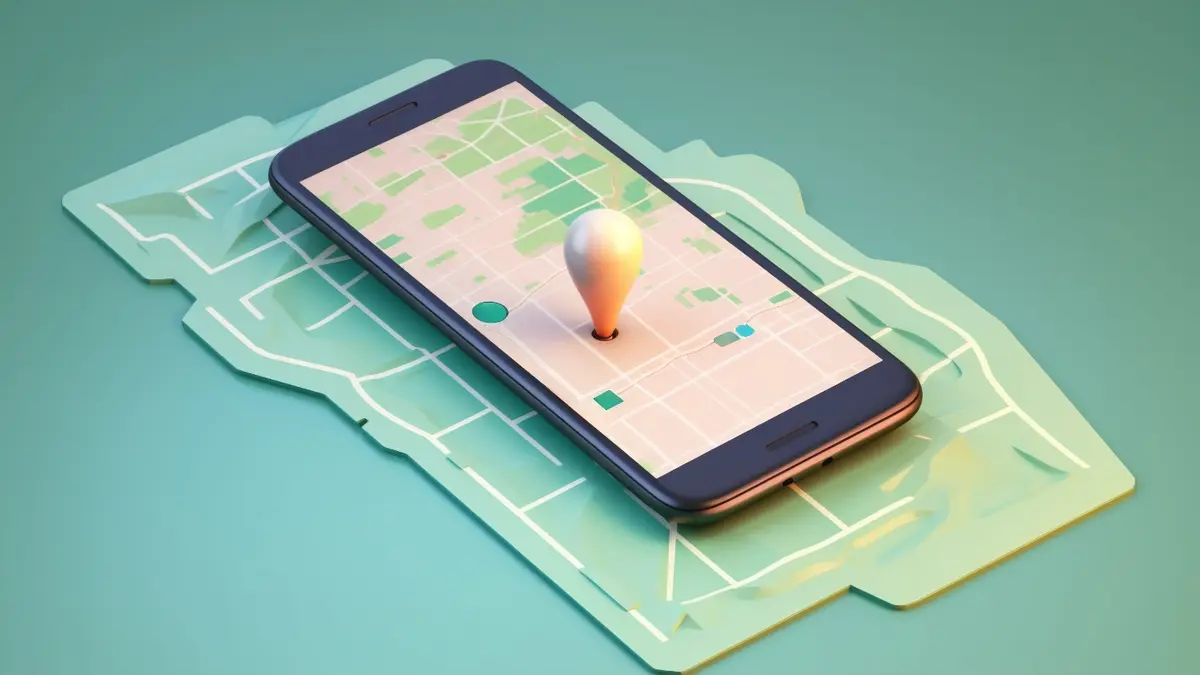Mendaftarkan alamat di Google Maps itu sangat penting, lho!
Bayangkan kalau bisnis atau rumah kamu nggak terdaftar di sana. Orang-orang bakal kesulitan menemukan lokasi kamu.
Terlebih, banyak orang kini mengandalkan Google Maps untuk mencari tempat-tempat terdekat, baik itu toko, restoran, atau bahkan rumah pribadi.
Buat bisnis, ini adalah cara ampuh untuk meningkatkan visibilitas dan menarik lebih banyak pelanggan.
Bagi kamu yang ingin menambahkan alamat rumah, ini juga memudahkan teman atau keluarga yang ingin berkunjung.
Dalam artikel ini, kita akan bahas dua cara membuat alamat di Google Maps – satu untuk toko dan satu lagi untuk rumah.
Table of Contents
Daftar isi
Jadi, siap-siap mengikuti langkah-langkah simpel yang akan membuat alamat kamu mudah ditemukan!
Kenapa Alamat di Google Maps Itu Penting?
Memiliki alamat yang terdaftar di Google Maps bukan hanya soal kemudahan, tapi juga tentang visibilitas dan akses.
Dengan alamat yang jelas, pelanggan atau tamu bisa menemukan kamu tanpa kesulitan. Apalagi, pencarian lokal semakin jadi andalan banyak orang.
Berikut ini beberapa alasan mengapa alamat di Google Maps sangat penting:
- Meningkatkan visibilitas: Bisnis atau rumah kamu lebih mudah ditemukan oleh orang yang mencari di sekitar lokasi.
- Mempermudah pencarian: Pelanggan atau tamu bisa langsung menemukan alamat tanpa kebingungan.
- Optimalkan pencarian lokal: Membantu bisnis kamu muncul di hasil pencarian lokal yang relevan dengan layanan atau produk yang kamu tawarkan.
Cara Membuat Alamat di Google Maps Melalui Google Bisnisku
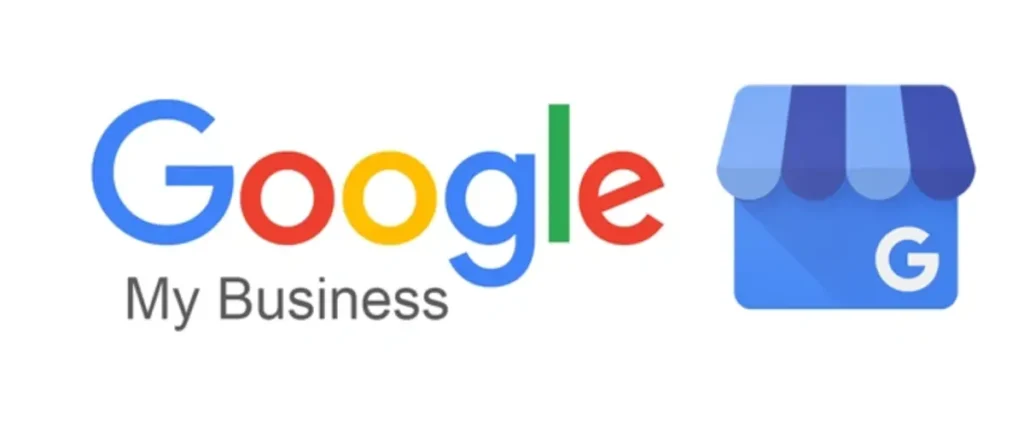
1. Membuka Google Bisnisku/Google My Business (GMB)
Untuk memulai, kamu perlu membuat akun Google Bisnisku terlebih dahulu.
Google Bisnisku adalah alat Google yang memungkinkan kamu mengelola informasi bisnis yang muncul di Google, termasuk di Google Maps.
Cara membuat akun GMB:
- Kunjungi Google My Business dan klik “Kelola Sekarang“.
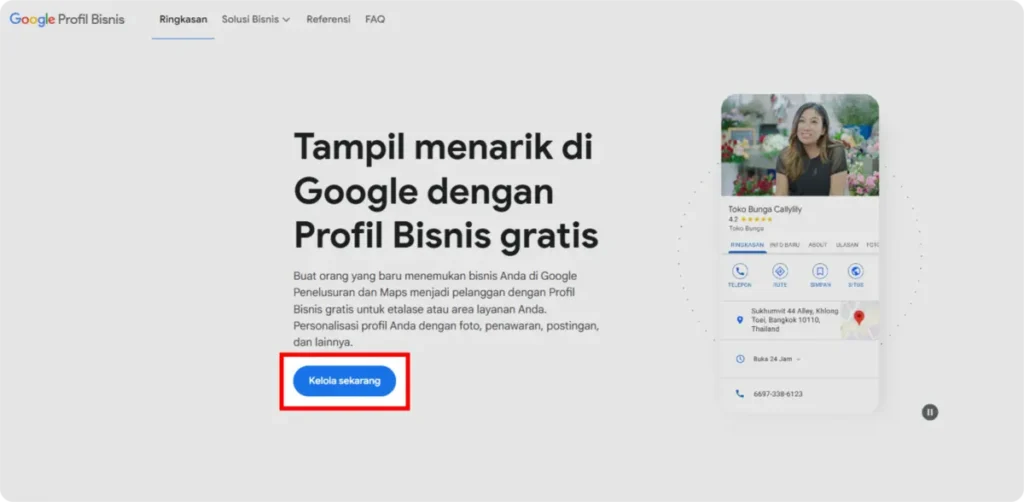
- Masukkan nama bisnis, jenis bisnis, dan kategori bisnis.
Pilih jenis bisnis yang sesuai, terdapat 3 pilihan, yaitu: Retail Online, Toko Lokal, dan Jasa.
Pilih kategori bisnis yang sesuai, contoh: Toko Baju atau Toko Roti
*Note: Masukkan nomor telepon dan situs web (jika ada).
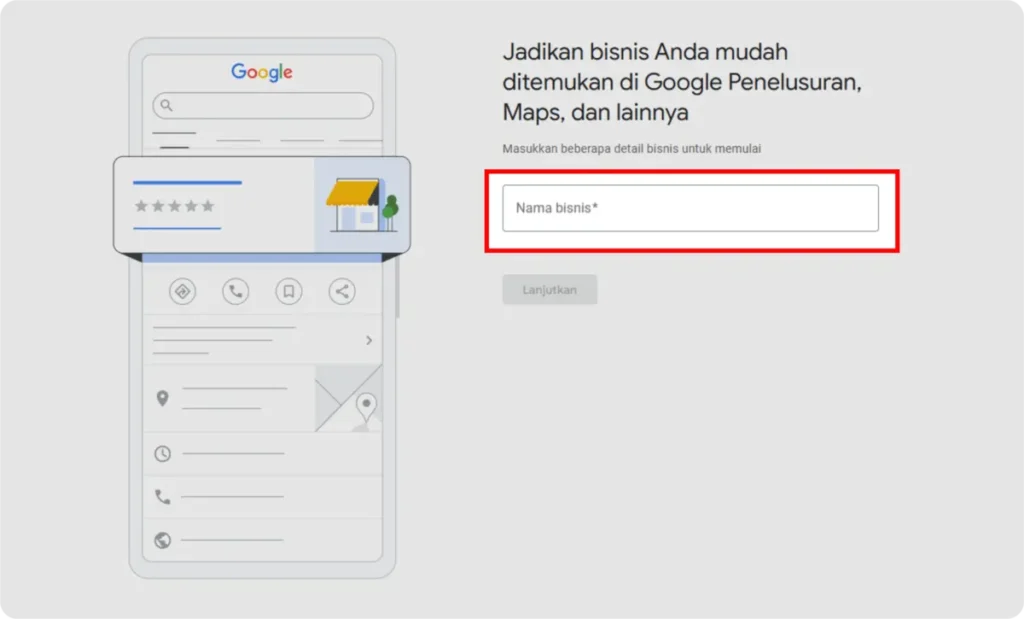
Pentingnya melengkapi profil bisnis:
Melengkapi profil GMB sangat penting karena informasi yang lengkap membantu Google menampilkan bisnis kamu dengan lebih baik.
Jangan lupa untuk mengisi data seperti jam operasional, foto bisnis, dan deskripsi singkat tentang layanan atau produk yang kamu tawarkan.
Semakin lengkap informasi yang kamu berikan, semakin besar peluang bisnismu untuk muncul di pencarian Google!
2. Menambahkan Alamat Toko
Sekarang, setelah membuat akun GMB, saatnya untuk menambahkan alamat toko kamu.
Pastikan alamat yang kamu masukkan akurat dan lengkap, karena informasi ini akan digunakan oleh Google Maps untuk menampilkan bisnis kamu di peta.
Langkah-langkah mengisi alamat yang akurat:
- Masukkan alamat lengkap toko, termasuk nama jalan, nomor rumah, kota, dan kode pos.
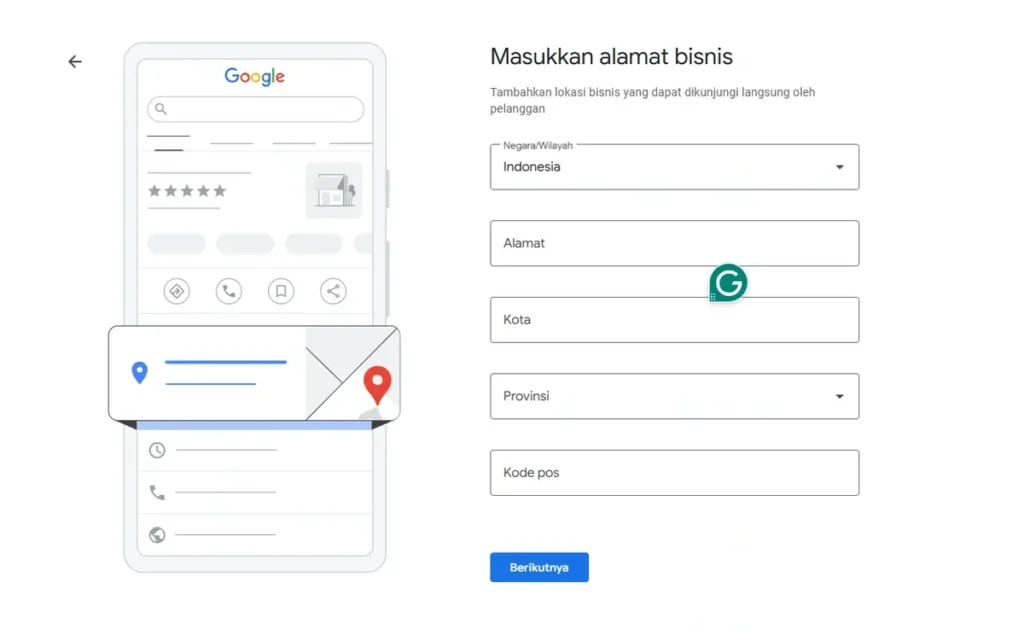
Pastikan alamat yang diinput benar-benar sesuai dengan lokasi fisik toko kamu, agar mudah ditemukan oleh pelanggan.
- Lalu, tetapkan titik lokasi melalui maps yang disediakan. Pastikan titik sudah tepat sesuai dengan alamat yang didaftarkan.
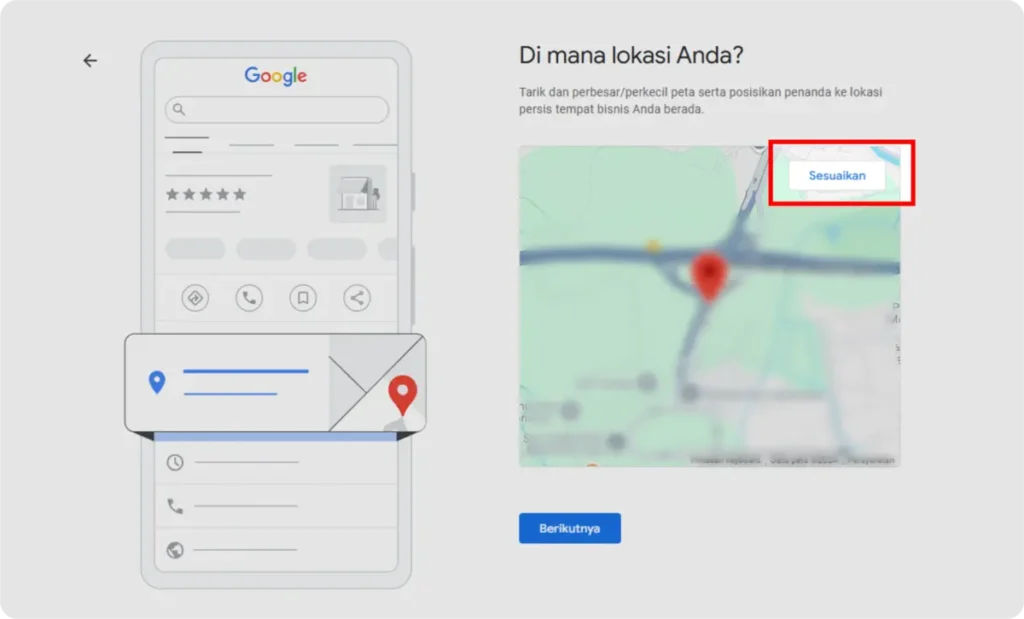
3. Verifikasi Lokasi
Untuk memastikan bahwa alamat toko yang kamu masukkan sah, kamu perlu memverifikasi lokasi tersebut. Ada beberapa pilihan verifikasi yang bisa kamu pilih.
Pilihan verifikasi:
- Melalui kartu pos: Google akan mengirimkan kartu pos yang berisi kode verifikasi ke alamat bisnis kamu. Setelah menerima kartu pos, masukkan kode yang ada untuk memverifikasi lokasi.
- Melalui telepon atau email: Beberapa bisnis bisa memilih verifikasi melalui panggilan telepon atau email. Pilihan ini lebih cepat dibandingkan dengan kartu pos.
Verifikasi ini sangat penting untuk memastikan bisnis kamu terdaftar dengan benar di Google Maps dan siap muncul di hasil pencarian.
4. Mengelola dan Memperbarui Informasi Toko
Setelah berhasil memverifikasi lokasi. Pastikan untuk mengelola dan memperbarui informasi toko kamu secara berkala.
Semakin lengkap dan up-to-date informasi yang kamu berikan, semakin besar peluang bisnismu ditemukan oleh calon pelanggan.
Hal-hal yang perlu diperhatikan meliputi;
Menambahkan jam buka
Pastikan jam buka toko kamu selalu diperbarui. Terutama saat ada perubahan musim atau hari libur. Ini akan membantu pelanggan tahu kapan mereka bisa datang tanpa kebingungan.
Menambahkan foto toko
Foto adalah salah satu elemen penting dalam menarik perhatian calon pelanggan.
Unggah foto terbaru yang menunjukkan produk, layanan, dan suasana toko kamu. Foto yang menarik dan representatif akan membuat bisnis kamu lebih menonjol.
Memperbarui informasi lainnya
Jangan lupa untuk terus memperbarui informasi kontak, seperti nomor telepon dan situs web. Agar pelanggan bisa menghubungi kamu dengan mudah.
Pastikan semua detail yang tercantum benar dan sesuai dengan kondisi terbaru.
Mengelola dan memperbarui informasi toko di Google Bisnisku bukan hanya tentang memberikan kenyamanan bagi pelanggan. Tetapi juga memiliki dampak besar pada Lokal SEO.
Pentingnya Google Bisnisku dalam Strategi Lokal SEO
Google Bisnisku berperan sangat penting dalam strategi SEO lokal. Profil yang lengkap dan terverifikasi membantu Google memahami dan menilai relevansi bisnis kamu dalam pencarian lokal.
Semakin lengkap dan up-to-date informasi di GMB, semakin besar peluang toko kamu muncul di hasil pencarian lokal dan Google Maps.
Mengapa perlu mengoptimasi toko di Google Maps untuk SEO lokal?
Untuk toko fisik, optimasi SEO lokal sangat penting agar bisnis kamu mudah ditemukan oleh pelanggan di sekitar lokasi.
Misalnya, jika seseorang mencari “toko sepatu terdekat” atau “restoran di dekat saya,” optimasi SEO lokal memungkinkan toko kamu muncul di hasil pencarian tersebut.
Ini meningkatkan peluang mendapatkan pelanggan baru yang memang berada di area yang relevan.
Selain itu, SEO lokal juga membantu meningkatkan kredibilitas bisnis dengan menunjukkan informasi yang akurat. Ini membangun kepercayaan pelanggan dan meningkatkan tingkat konversi.
Cara Membuat Alamat di Google Maps Melalui Akun Google
1. Masuk ke Akun Google
cara membuat alamat di Google Maps selanjutnya. Kamu perlu menggunakan akun Google pribadi.
Pastikan kamu sudah masuk ke akun Google yang aktif dan terhubung dengan layanan Google Maps.
Menggunakan akun Google pribadi:
- Buka aplikasi Google Maps atau kunjungi situs web Google Maps di browser.
- Pastikan kamu sudah login dengan akun Google yang ingin kamu gunakan.
- Pastikan alamat rumah yang akan ditambahkan adalah alamat pribadi kamu yang benar dan sesuai.
Dengan menggunakan akun pribadi, kamu dapat menyimpan alamat rumah dan mengaksesnya kapan saja, serta membuatnya lebih mudah ditemukan di perangkat lain yang terhubung ke akun Google kamu.
2. Mencari Alamat Rumah
Setelah login, langkah berikutnya adalah mencari alamat rumah kamu di Google Maps.
Cara mencari alamat rumah di Google Maps:
- Ketikkan alamat lengkap rumah di kolom pencarian Google Maps.
- Google Maps akan menampilkan lokasi rumah yang sesuai dengan pencarian kamu. Pastikan alamat yang muncul sesuai dengan lokasi rumah kamu.
- Jika lokasi yang ditampilkan sudah benar, klik pada pin lokasi yang muncul.
Jika alamat rumah tidak ditemukan atau ada kesalahan, kamu dapat mencoba mencari dengan detail lebih lengkap atau memperbaiki penulisan alamat.
3. Menyimpan Alamat Rumah
Setelah menemukan alamat yang tepat. Kamu bisa menyimpan alamat rumah ke dalam Google Maps agar mudah diakses di masa depan.
Menyimpan alamat sebagai “Tempat yang Dikenal” atau label tertentu:
- Setelah memilih lokasi rumah di Google Maps, klik pada nama atau alamat yang muncul di layar.
- Pilih opsi “Simpan” di bagian bawah layar dan pilih kategori seperti “Tempat yang Dikenal” atau buat label khusus untuk rumah, seperti “Rumah Saya.”
Menambahkan detail tambahan seperti foto rumah:
Jika ingin, kamu juga bisa menambahkan foto rumah untuk mempermudah identifikasi lokasi.
Meskipun ini tidak wajib, foto bisa membantu untuk memastikan alamat yang disimpan terlihat lebih jelas, terutama jika ada bangunan atau landmark yang mudah dikenali di sekitar rumah.
Dengan cara ini, kamu bisa dengan mudah mengakses dan membagikan alamat rumah kamu di Google Maps kapan saja, serta memastikan lokasi yang tepat ketika dibutuhkan.
Kesimpulan
Sekarang, kamu sudah tahu cara membuat alamat di Google Maps. Baik untuk toko maupun rumah.
Mulai dari membuat akun Google My Business, menambahkan foto, hingga mengelola informasi bisnis, semuanya membantu bisnis kamu lebih mudah ditemukan di pencarian lokal.
Jangan tunda lagi!
Segera tambahkan alamat kamu ke Google Maps agar lebih banyak orang bisa menemukan lokasi kamu dengan mudah.
Ini adalah langkah pertama menuju visibilitas yang lebih baik, baik untuk bisnis maupun pribadi.
FAQ (Pertanyaan yang Sering Diajukan)
1. Apakah bisa menambahkan alamat lebih dari satu di Google Maps?
Ya, kamu bisa menambahkan lebih dari satu alamat di Google Maps, terutama untuk bisnis yang memiliki lebih dari satu lokasi.
Jika kamu menggunakan Google My Business, kamu bisa menambahkan beberapa lokasi bisnis dengan mengikuti prosedur yang sama untuk setiap alamat.
2. Apa yang harus dilakukan jika alamat saya tidak muncul setelah verifikasi?
Jika alamat kamu tidak muncul setelah verifikasi, pastikan bahwa semua informasi yang dimasukkan sudah benar dan sesuai.
Periksa kembali alamat dengan menggunakan mode Street View untuk memastikan lokasi yang terdaftar sesuai dengan lokasi fisik.
Jika masalah berlanjut, hubungi dukungan Google My Business untuk membantu proses verifikasi lebih lanjut.
3. Bagaimana cara memperbarui informasi alamat yang sudah terdaftar?
Jika ada perubahan pada alamat atau informasi toko, kamu bisa memperbarui informasi tersebut melalui akun Google My Business.
Cukup login ke akun, pilih lokasi yang ingin diperbarui, dan edit alamat atau detail lainnya.
Setelah itu, Google akan memverifikasi perubahan yang kamu buat sebelum memperbarui informasi di Google Maps.
4. Apakah saya perlu membayar untuk menambahkan alamat di Google Maps?
Tidak, menambahkan alamat ke Google Maps tidak memerlukan biaya.
5. Apa yang harus dilakukan jika alamat saya salah atau tidak sesuai di Google Maps?
Jika alamat yang ditampilkan di Google Maps salah atau tidak sesuai dengan lokasi asli, kamu bisa melaporkan masalah tersebut melalui fitur “Saran Perbaikan” di Google Maps.